在编辑Word文档时,我们可能会遇到下面的问题:文档打开后,无法显示出输入法状态栏,按输入法切换快捷键也没有反应。这篇文章就跟大家分享一下解决办法。操作步骤:1.打开Word文档后......
2022-05-07 417 word无法显示输入法
很多朋友都知道如何来设置文字的下划线,但是如果让他设置一下删除线,他可能就蒙了,不会不要紧,今天office教程网的王老师就为大家带来了关于word 2019文档中设置文字删除线的操作方法。
1、设置单删除线
打开Word文档,选中要删除的文本,切换至“开始”选项卡,在“字体”组内单击“删除线”按钮,即可为选中的文本添加单删除线,效果如图1所示。
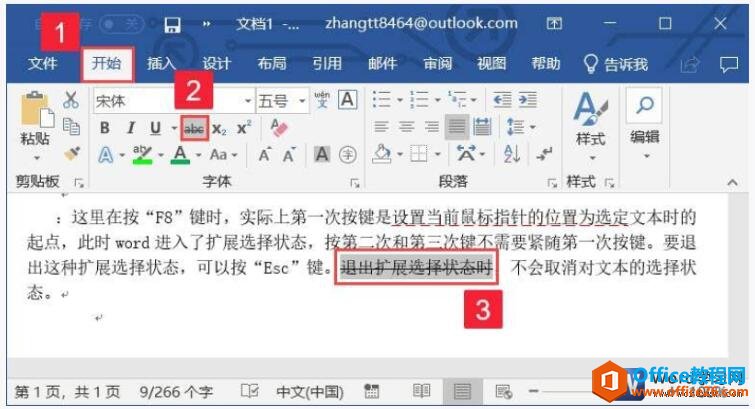
图1
2、设置双删除线
步骤1、打开Word文档,选中要删除的文本,切换至“开始”选项卡,在“字体”组内单击按钮,打开“字体”对话框。在“效果”窗格内单击勾选“双删除线”前的复选框,单击“确定”按钮,如图2所示。
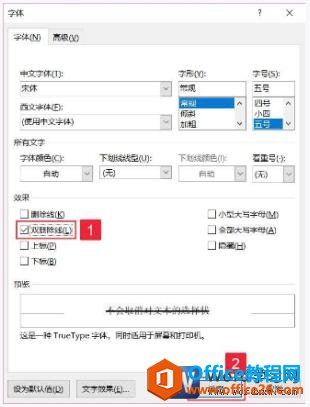
图2
步骤2、返回Word文档,即可看到选中的文本添加了双删除线,效果如图3所示。wps下一页如何增加_wps下一页增加的方法
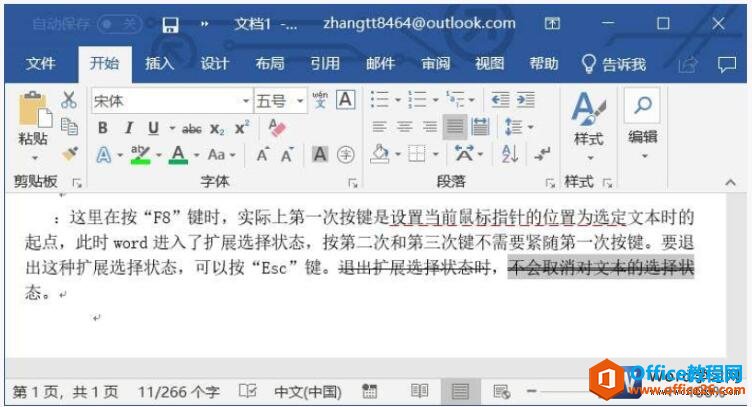
图3
今天我们学习了关于在word 2019中设置文字删除线的方法,本来接下来我要将给word文字设置底纹还有下划线教程的,但是因为太简单了,我们就不在进行讲解了,大家可以通过文本选项卡来自行研究一下。
相关文章

在编辑Word文档时,我们可能会遇到下面的问题:文档打开后,无法显示出输入法状态栏,按输入法切换快捷键也没有反应。这篇文章就跟大家分享一下解决办法。操作步骤:1.打开Word文档后......
2022-05-07 417 word无法显示输入法

人民币符号为,书写顺序为:先写大写字母Y,再在竖划上加上二横,即为,读音为:yun(音:元)。今天,小编给大家分享几个在word中打人民币符号的方法。搜狗输入法输打人民币符号第一......
2022-05-07 286 Word人民币符号

分两步来完成。①合并成一页第一种情况,如果两页的文档是在同一个文档中,那么,你可以通过设置纸张的大小来使得新的一页里能容下原来两页的内容。如果不必打印,那么可以自行设......
2022-05-07 156 word文档两页合并成一页